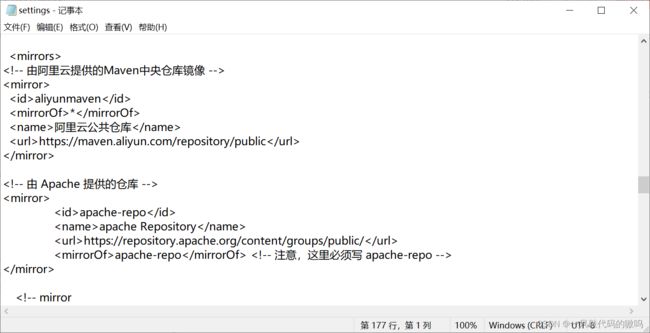IntelliJ IDEA 2020.3.2下载安装教程(公开版)
IntelliJ IDEA 2020.3.2下载安装教程
一、准备工作
1.从IDEA官网https://www.jetbrains.com/idea/download/下载IDEA安装包,从http://maven.apache.org/download.cgi下载Maven文件,在这里友情提供我的IDEA 2020.3.2版本和apache-maven-3.6.3-bin文件,下载链接:https://download.csdn.net/download/m0_66309026/76014610
2.约定—分类存放
X:\applications 目录存放开发工具,比如 IDEA 、Eclipse
X:\Environments 目录存放开发环境,比如 JDK
X:\IdeaProjects 目录存放 IDEA 项目
X:\Repository 目录用作 apache-maven 的仓库
X:\Repository\Synchronization 目录用作 apache-maven 从 中央仓库同步时使用的本地仓库位置 这个目录,也是在 apache-maven 的 conf\settings.xml 中所配置的 localRepository 对应的目录
X:\Repository\ThirdParty 目录 用于存放不存在于 maven 中央仓库的 jar 文件
注意,这里的X盘可以是磁盘上的D盘、E盘等,但不建议是系统盘
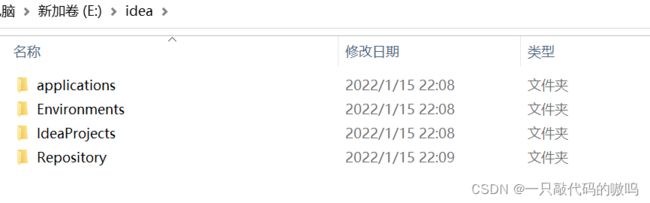

3.根据约定,将下载好的apache-maven-3.6.3-bin解压到X:\applications目录下,开始配置settings.xml文件
根据约定,在 X:\applications\apache-maven-3.6.3 目录中找到 conf 目录,编辑其中的 settings.xml 文件
(settings.xml是maven的全局配置文件。而项目的pom.xml文件是所在项目的局部配置。
settings.xml中包含类似本地仓储位置、修改远程仓储服务器、认证信息等配置。
需要注意的是:局部配置优先于全局配置。
配置优先级从高到低:pom.xml> user settings > global settings
如果这些文件同时存在,在应用配置时,会合并它们的内容,如果有重复的配置,优先级高的配置会覆盖优先级低的。)
3.1修改本地仓库
根据约定,将 conf\settings.xml 文件中的本地仓库位置修改为如下形式:
E:\idea\Repository\Synchronization(根据自己放置的目录进行设置,记得把注释去掉),如图所示

3.2修改 mirror
在<mirrors></mirrors>标签中加入下面的内容
<!-- 由阿里云提供的Maven中央仓库镜像 -->
<mirror>
<id>aliyunmaven</id>
<mirrorOf>*</mirrorOf>
<name>阿里云公共仓库</name>
<url>https://maven.aliyun.com/repository/public</url>
</mirror>
<!-- 由 Apache 提供的仓库 -->
<mirror>
<id>apache-repo</id>
<name>apache Repository</name>
<url>https://repository.apache.org/content/groups/public/</url>
<mirrorOf>apache-repo</mirrorOf> <!-- 注意,这里必须写 apache-repo -->
</mirror>
二、安装IDEA
1.双击下载好的安装包,建议修改安装路径,不要安装到系统盘中
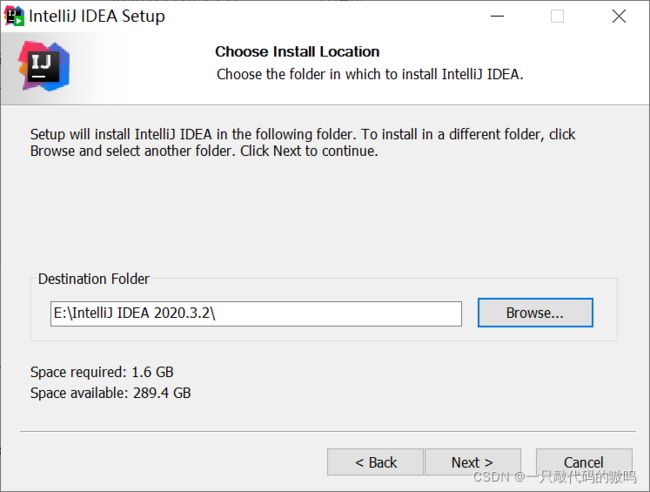
2.勾选32位或者是64位,根据自己计算机的操作系统选择,点击下一步

3.点击Install进行安装

4.勾选运行IDEA,点击Finish运行软件
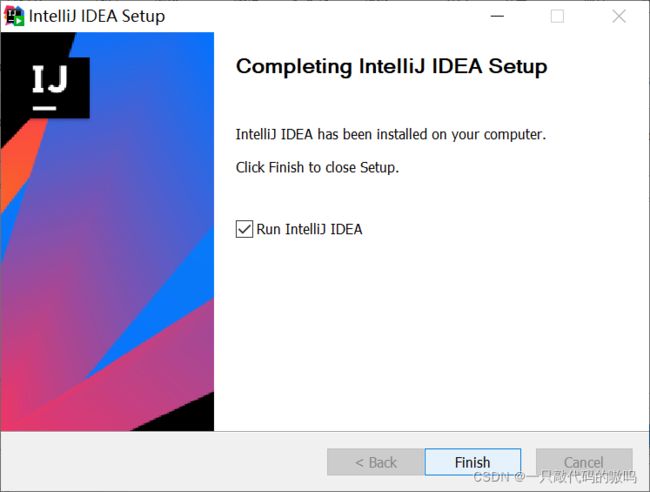
5.接受许可协议,第二个界面点击Don’t Send

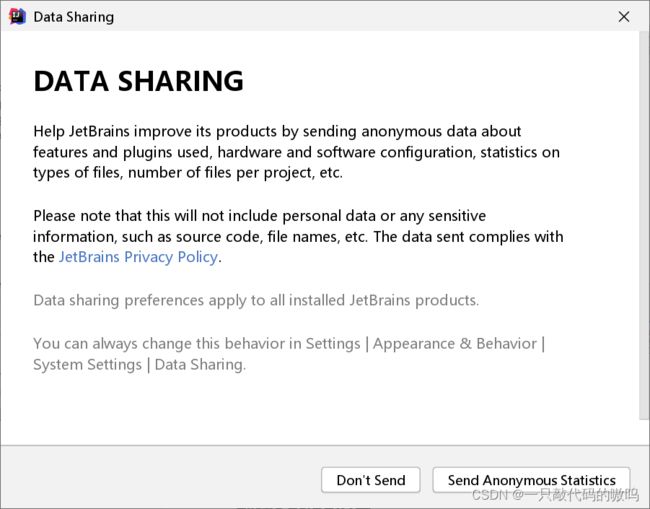
三、快乐来了
1.等待IDEA 2020.3.2运行,弹出的注册框勾选试用30天,点击Evaluate

2.新建一个项目,点击New Project
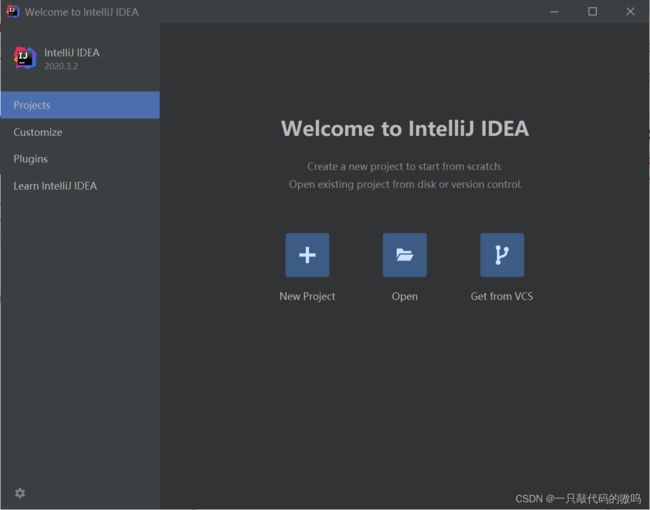
3.默认创建Java项目,注意选择你计算机上带的JDK版本,我的是1.8,点击Next

4.勾选通过模板来新建Java项目,点击下一步
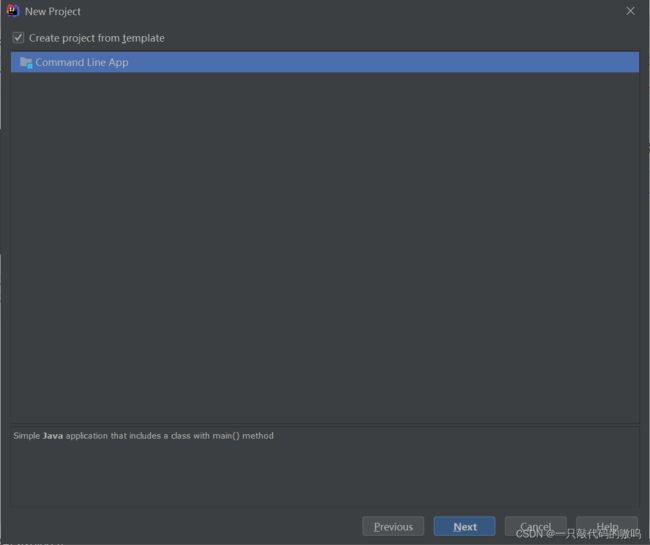
5.为项目起一个名称,选择项目存放路径(还记得我们一开始分类存放的约定吗,存放到IdeaProjects中),项目包名自己起,也可以使用默认的,点击Finish

6.点击工具栏Help—Edit Custom VM Options

7.在末尾引用ja-netfilter文件夹(我的下载链接中有),我将文件夹放在了D盘下,大家根据自己实际位置进行修改。(Windows系统引入需要用双斜杠\\来分隔)
完成后重启IDEA!完成后重启IDEA!
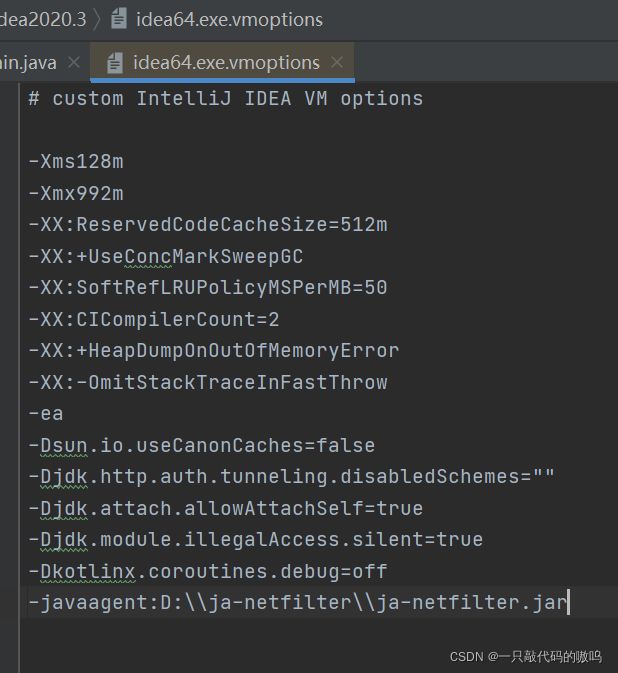
8.重启成功后,点击工具栏Help—Register—Add New License
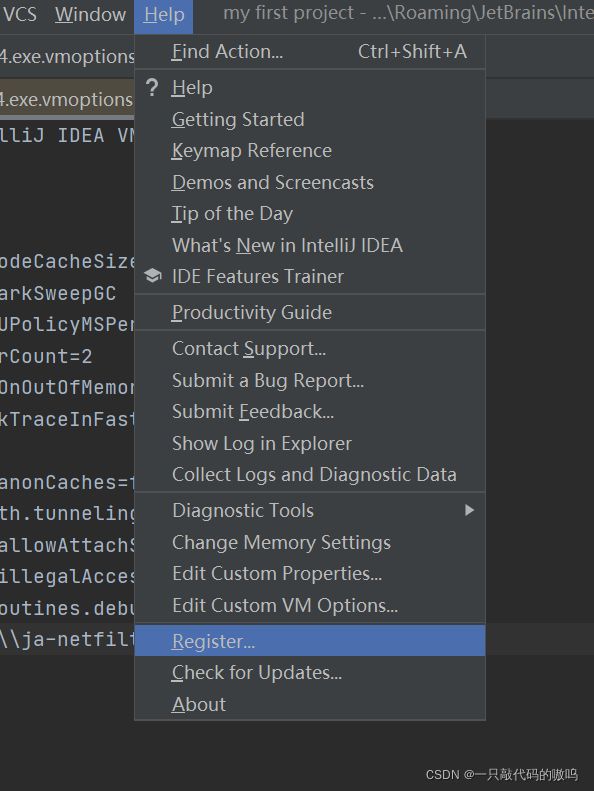

9.在弹出界面复制粘贴一串代码,点击Activity,即可成功!
由于版权审核,在这里不能提供我使用的代码,相关代码请移步大佬的文章进行学习,建议仔细阅读、耐心操作
https://www.jiweichengzhu.com/article/47f3b0194fb74d9db318502c3c0a352d
四、IDEA配置Maven
1.点击工具栏File—New Projects Settings—Settings for new Projects
(有的教程会让你选择File—Settings,这样需要每次新建项目都重新配置一遍,比较麻烦)

2.在窗口中选择 “Build , Execution , Deployment” 下方的 “Build Tools” 下方的 “Maven”
在右侧 “Maven home directory” 同一行最右侧的…按钮上点击,并选择到 apache-maven 的主目录。所谓的 apache-maven 主目录,就是在解压 maven 时,apache-maven 的解压目录,如“E:\idea\applications\apache-maven-3.6.3”
在右侧 “User settings file” 同一行最右侧,勾选 “Override” 复选框,再在复选框之前的输入框中点击 “文件夹” 图标,选择 apache-maven 的配置文件(根据约定,应该是 X:\applications\apache-maven-3.6.0\conf\settings.xml )
在右侧 “Local repository” 同一行最右侧,勾选 “Override” 复选框,再在复选框之前的输入框中点击 “文件夹” 图标,选择 apache-maven 从 中央仓库同步时使用的本地仓库位置 这个目录(这一步有可能是自动完成的)
修改后的界面如下图所示
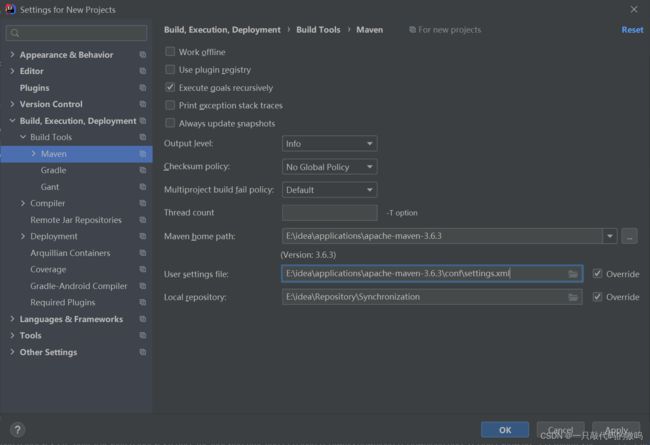
最后点击整个界面的右下角的 “Apply” 按钮,再点击 “OK” 按钮
五、创建基于Spring Boot的项目
一共有三种方式可以用于创建基于Spring Boot的项目
①通过官网创建项目
②通过IDEA的脚手架工具创建
③通过IDEA的Maven项目创建
1.通过官网创建
官网创建项目地址:https://start.spring.io/
2.通过IDEA的脚手架工具创建
2.1点击File—New—Project,选择Spring Initializr,选择JDK版本,下一步


2.2根据自身情况进行配置
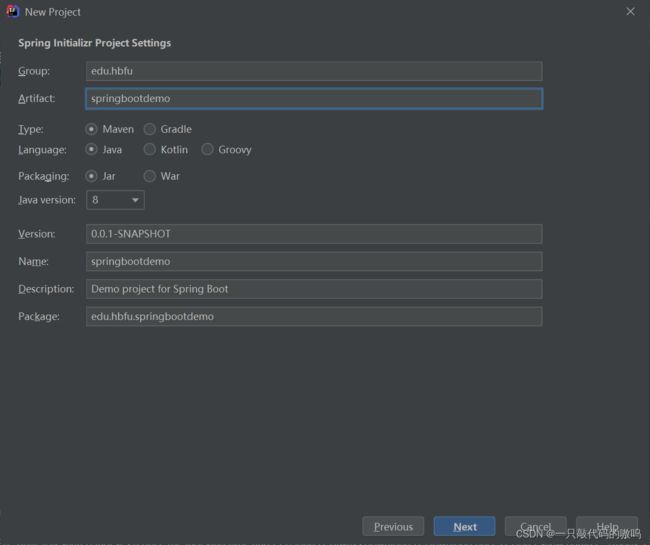
2.3勾选Spring Web
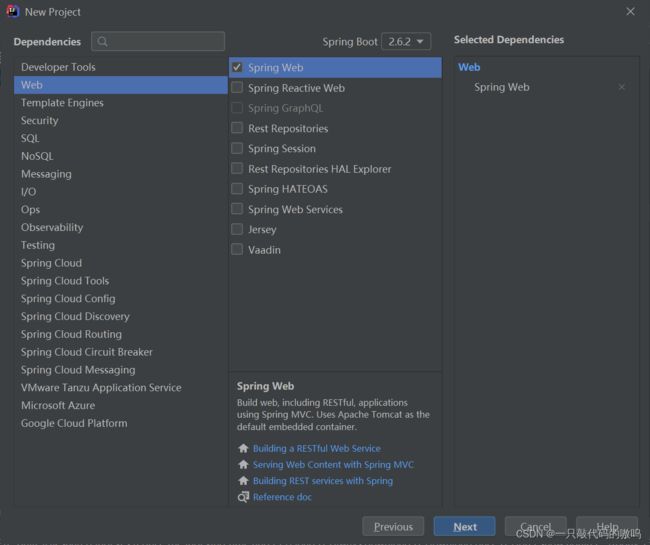
2.4点击Finish

3.通过Maven创建
3.1在 “New Project” 界面左侧列表中选择maven,此处需要确认“Project SDK” 是否进行了设置
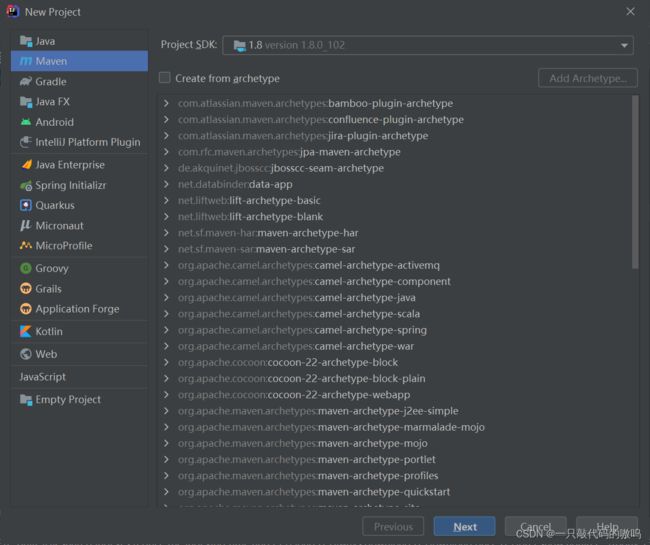
3.2自定义项目名,选择相应存储位置。分别输入 GroupId 、ArtifactId
(GroupId和ArtifactId被统称为“坐标”,是为了保证项目唯一性而提出的。GroupId一般分为多个段,第一段为域,第二段为公司名称。域又分为org、com、cn、edu、gov等许多。举个apache公司的tomcat项目例子:这个项目的GroupId是org.apache,它的域是org(因为tomcat是非营利项目),公司名称是apache,ArtifactId是tomcat)

小tips:
1.问题:IDEA的maven中已配置阿里镜像,但maven无法下载jar包报错
解决:在File—>Settings—>Maven—>Importing下添加配置:
-Dmaven.wagon.http.ssl.insecure=true -Dmaven.wagon.http.ssl.allowall=true
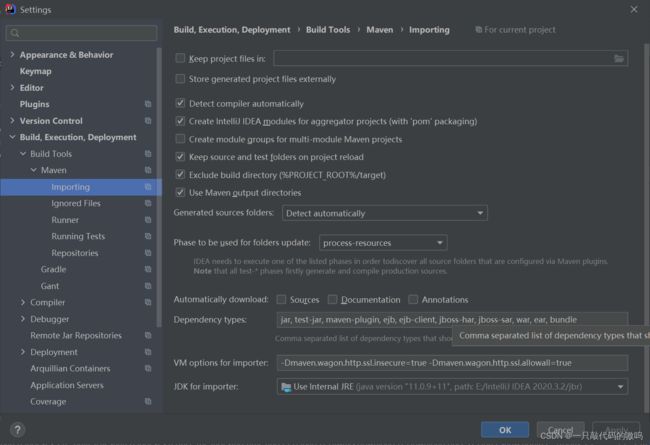
2.为项目导入Spring框架
鼠标右键单击项目名称,点击 Add Framework Support,根据需要,勾选spring,由于事先未下载Spring包,因此默认选择下载